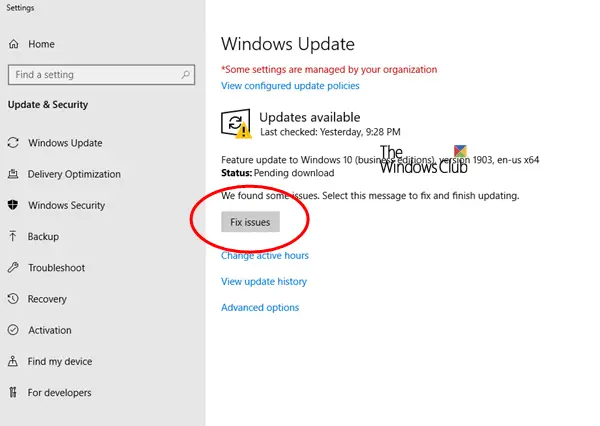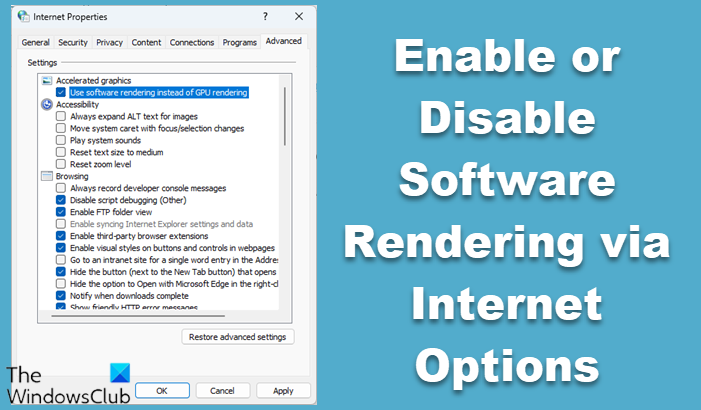TPMとセキュアブートほとんどの人がインストールして使用できない理由の一部はこれでしたWindows 11。 Microsoft はいくつかの厳格な措置を講じていますハードウェア要件また、一部のコンピューターでは、最新のオペレーティング システム (別名 Windows 11) を使用することが禁止されています。それはもう禁止されています。この記事では、Windows 11 のインストールまたはインプレース アップグレード中に TPM とセキュア ブートを簡単にバイパスする方法を、無料ツールを使用して説明します。ルーファス。

TPM をバイパスするにはさまざまな方法がありますが、その多くは、関連ファイルのコピー アンド ペーストからレジストリの変更など、さまざまな変更を必要とします。これらすべてを行う必要はないと言われたらどうなるでしょうか?アプリを使用すると、煩わしい TPM を簡単に回避できます。
Windows 11 のインストールまたはインプレース アップグレード中に TPM とセキュア ブートをバイパスするには、Rufus が必要です。ご存知かもしれませんが、Rufus は次のことを可能にするツールです。ブータブルUSBを作成する。あなたはできるソフトウェアを使用してOSをインストールするISO も簡単に取得できます。 Rufus の最新バージョンでは、次のことをバイパスできます。TPMそしてセキュアブート簡単に。
読む:TPM を使用せずにサポートされていない PC に Windows 11 をインストールするにはどうすればよいですか?
Windows 11 のインストールまたはインプレース アップグレード中に TPM とセキュア ブートをバイパスする
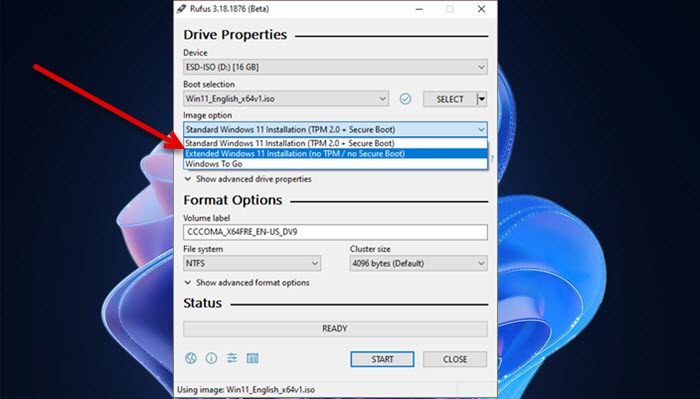
まず、Windows 11 ISO ファイルが必要です。それは非常に簡単です。Microsoft の公式 Web サイトにアクセスし、選択したファイルをダウンロードします。それでは、正しいものをダウンロードしてくださいWindows 11 ISO ファイル。すでに ISO ファイルをお持ちの場合は、別の ISO ファイルをダウンロードする必要はありません。
Windows 11 セキュア ブート要件をバイパスする方法
次の手順に従って Windows 11 をインストールします。ルーファスセキュア ブート/TPM がない場合。
- ルーファスをダウンロードするGithub.com。
- 次に、ルーファスを開きます。
- をクリックしてください選択ボタンをクリックし、ISO ファイルに移動して追加します。
- から画像オプション、ドロップダウン メニューをクリックして選択しますWindows 11 の拡張インストール (TPM なし/セキュア ブートなし)。
- 他のすべての詳細を選択し、「開始」をクリックします。
プロセスが完了するまで待つと、Windows 11 のインストールに使用できる起動可能な USB を作成できるようになります。
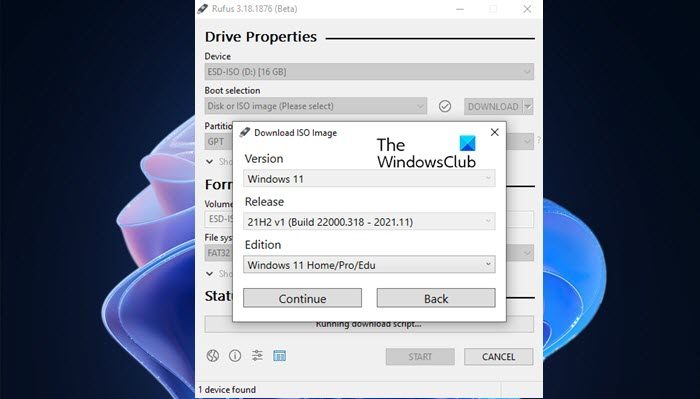
Microsoft.com から ISO をインストールしたくない場合は、Rufus アプリを使用して Windows 11 をダウンロードすることもできます。指定された手順に従って同じことを行ってください。
- ルーファスを開いてください。
- それを確認してくださいブーツの選択に設定されていますディスクまたは ISO イメージ。
- [選択] の横にあるドロップダウン ボタンをクリックし、[ダウンロード] を選択します。
- 選択Windows 11バージョンとして [次へ] をクリックし、ダウンロードする OS のエディション、言語、アーキテクチャを選択します。
- 最後に、「ダウンロード」ボタンをクリックします。
プロセスが完了するまで待つと、ISO がダウンロードされます。次に、上記の手順に従って、TPM またはセキュア ブートを使用せずにブート可能な USB を作成できます。
注記: 必要な場合がありますセキュアブートを無効にする。
これですべての作業が完了したら、USBから起動する画面の指示に従ってオペレーティング システムをインストールします。
Windows 11 の場合、Rufus ではインストールをカスタマイズするための追加オプションも許可されています。
- 4GB 以上の RAM と 64GB 以上のディスクの要件を削除します。
- データ収集を無効にする (プライバシーに関する質問をスキップ)
読む:
- Windows 11 オンライン アカウント要件を回避する方法?
- サポートされていない CPU/RAM ハードウェアに Windows 11 をインストールする方法?
- Windows 11のTPM要件をバイパスする方法?
TPM なしで Windows 11 をインストールできますか?
従来の方法でWindows 11をインストールしようとすると、インストールできません。実際、従来の Windows 11 アップデートも受信できなくなります。 ISO 経由で OS をインストールすると、次のようなエラー メッセージが表示されます。この PC では Windows 11 を実行できません」そのため、そのようなシステムに Windows 11 をインストールするには TPM をバイパスする必要があります。前に説明した手順を使用して、同じことを行うことができます。
また、Windows 11の要件をバイパスするFlyby11を使って簡単に。
Windows 11 のインストール後に TPM を無効にするとどうなりますか?
TPM は Trusted Platform Module の略です。これは、コンピュータのプライバシーとセキュリティを強化する暗号化モジュールです。 TPM の要件の 1 つは BitLocker 用です。したがって、Windows Pro、Education、または Enterprise Edition ユーザーの場合、BitLocker を使用するには、コンピュータに TPM バージョン 1.2 以降が搭載されている必要があります。 TPM を無効にしても、Windows 11 コンピューターでは問題は発生しません。多くの Windows 11 ユーザーが TPM を無効にしようとしましたが、彼らによると、Windows 11 コンピューターでは何の問題も発生しませんでした。
こちらもお読みください:

![Word でページ番号が消えてしまう [修正]](https://rele.work/tech/hayato/wp-content/uploads/2024/11/Page-numbers-disappearing-in-Microsoft-Word.png)
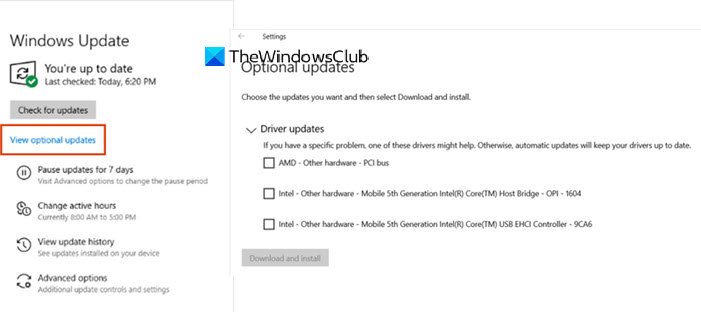
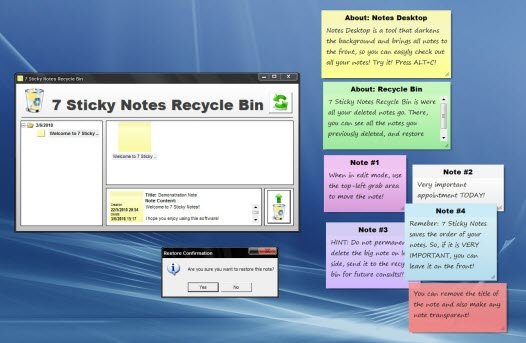
![Windows 11/10でフォントファイルを削除できない[修正]](https://rele.work/tech/hayato/wp-content/uploads/2022/08/Cannot-delete-the-font-files.png)